Word和金山WPS中设置某页纸张横纵向方法 操作文档:先点击“页面”,选择“纸张方向”中的“横向”;在该页末尾插入下一页分节;进入下一页后,点击“纸张方向”并改成“纵向”。通过以上步骤,可实现文档中纸张方向的横向与纵向设置,提升文档排版的多样性和灵活性,满足不同的排版需求。下面是小编精心整理编写的关于“ Word和金山WPS中设置某页纸张横纵向方法 ”的详细教程,请大家仔细阅览学习:
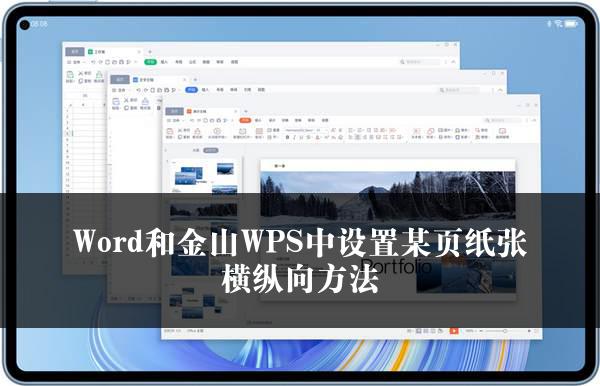
Word和金山WPS中设置某页纸张横纵向方法
在使用办公软件时,掌握一些操作技巧可以提高我们的工作效率。下面以金山WPS为例,为大家介绍如何调整纸张方向和插入分节符。
1. 打开金山WPS文档,找到需要调整纸张方向的页面。
2. 点击“页面”选项卡,在弹出的菜单中选择“纸张方向”,然后点击“横向”。通过这一操作,当前页面的纸张方向将被设置为横向,适用于一些需要横向展示内容的情况,比如表格或宽幅图片的展示。
3. 将光标移动到当前页面的末尾处。接下来,我们需要在这一页末尾插入下一页分节。在金山WPS中,找到“页面布局”选项卡,在其中点击“分隔符”,然后选择“下一页分节符”。这样,我们就成功地在当前页末尾插入了一个分节符,为后续设置不同的纸张方向做好了准备。
4. 此时,文档会自动跳转到下一页。我们继续进行操作,点击“页面”选项卡,再选择“纸张方向”,这次我们要将其改为“纵向”。这样,新的一页的纸张方向就被设置为纵向了,适合用于常规的文字内容排版。
通过以上步骤,我们利用金山WPS成功地实现了在同一文档中设置不同纸张方向的需求。这种灵活的设置可以使文档的排版更加多样化,满足不同内容的展示要求。无论是制作报告、论文还是其他文档,掌握这些操作技巧都能让我们更加高效地完成工作。希望以上内容对大家有所帮助,让我们在使用金山WPS时能够更加得心应手,创作出更加专业、美观的文档。
关于《Word和金山WPS中设置某页纸张横纵向方法》这篇文章的具体内容就介绍到这里,希望能对大家有所帮助。更多相关资讯和教程请关注 wps自学网-wps office下载!

